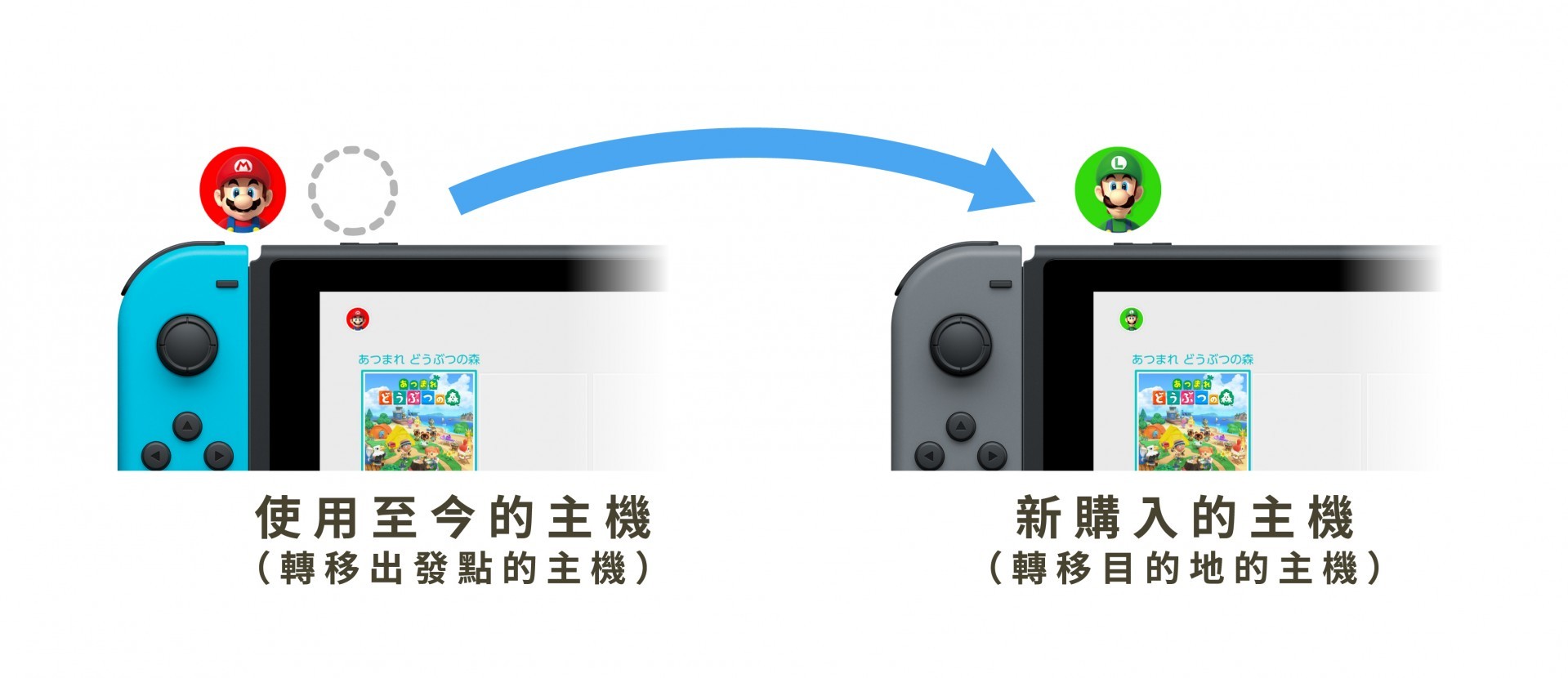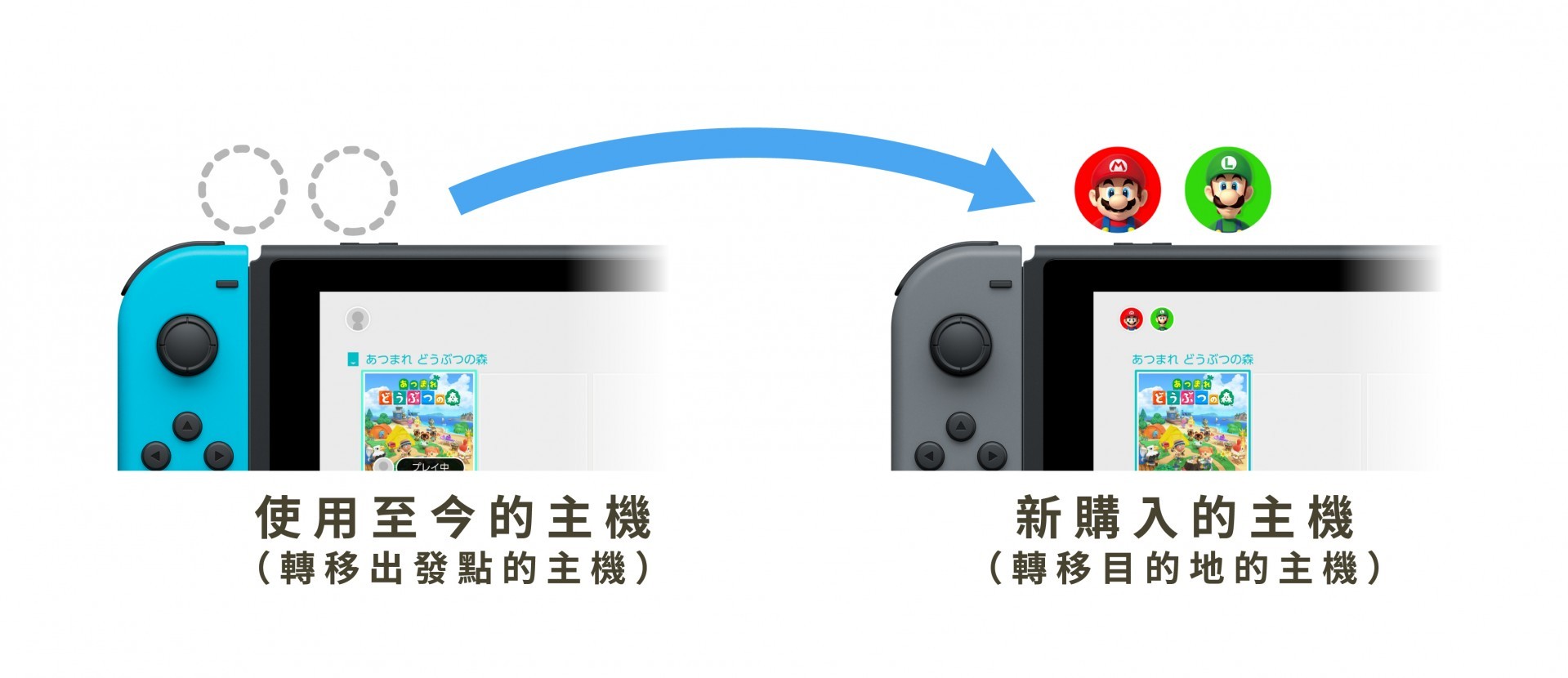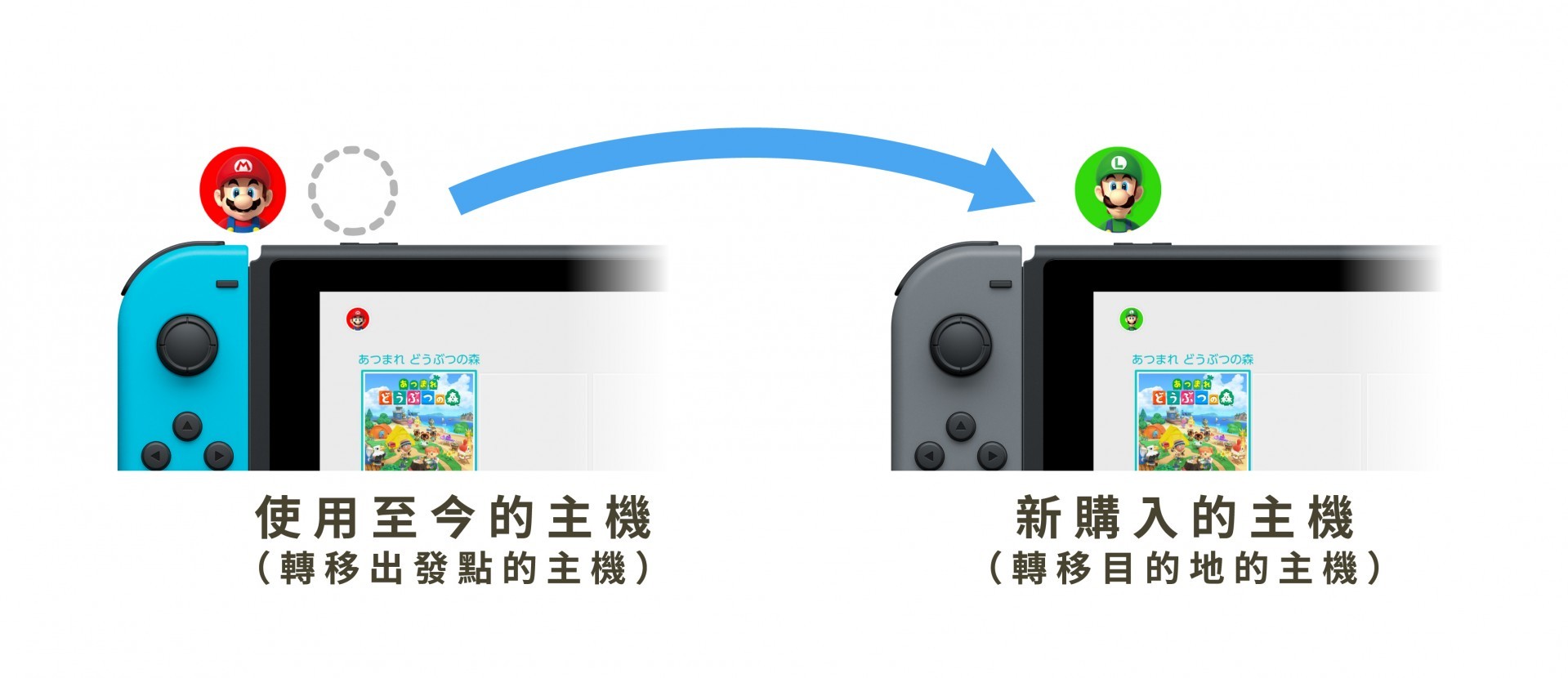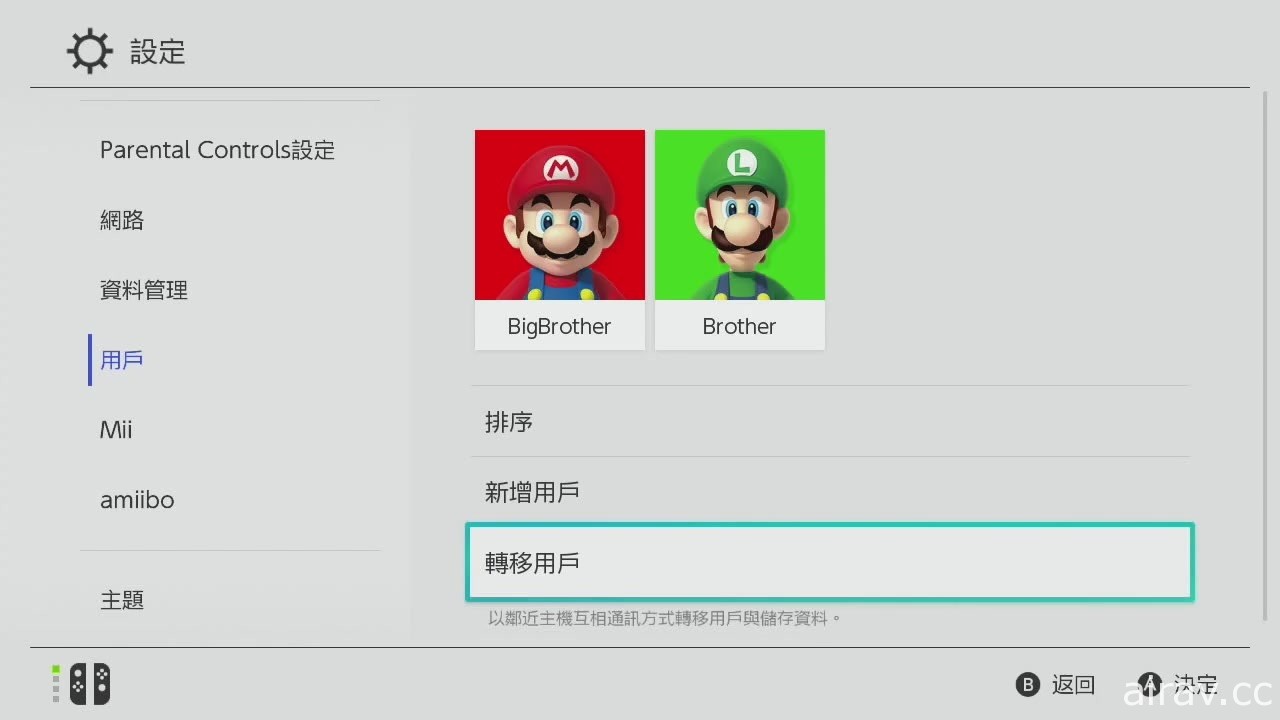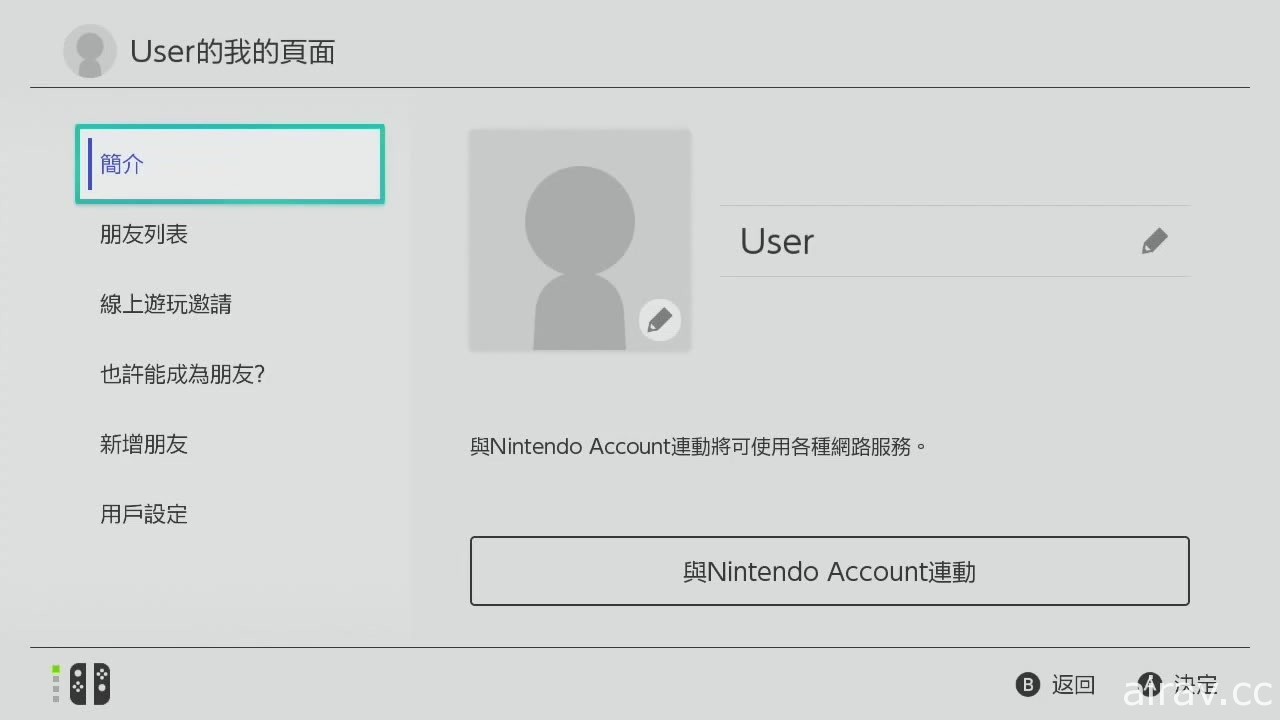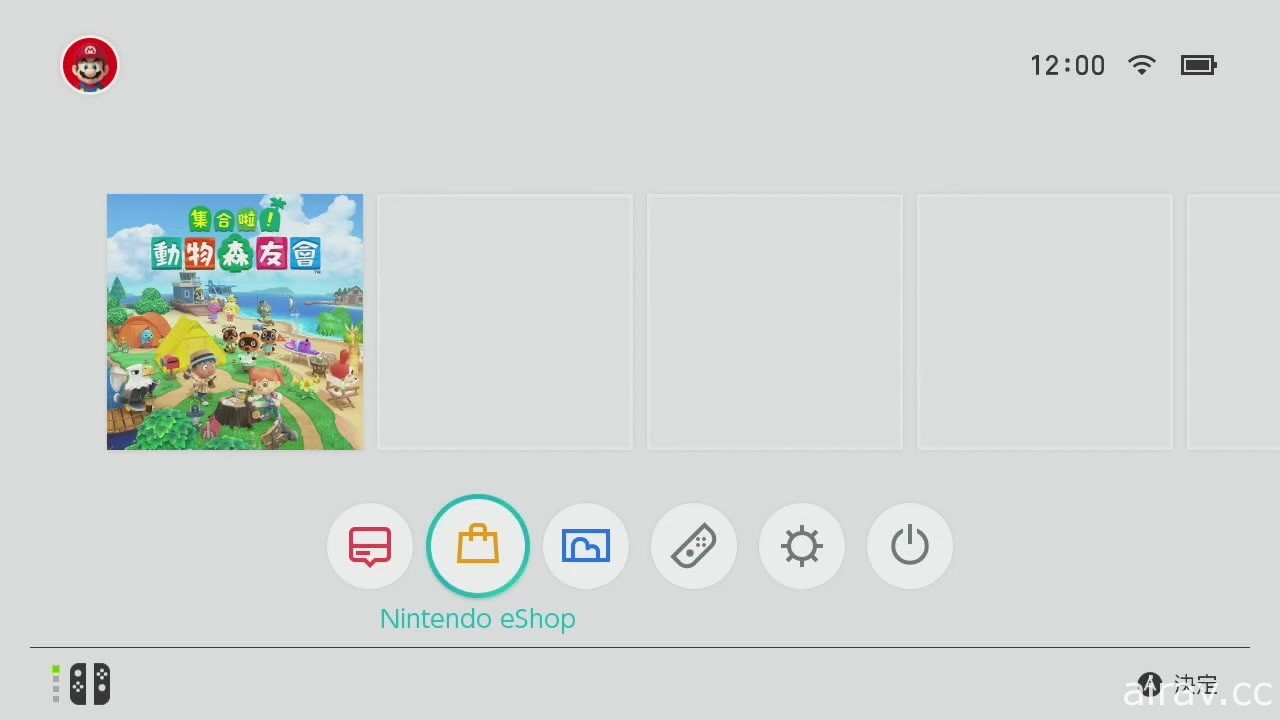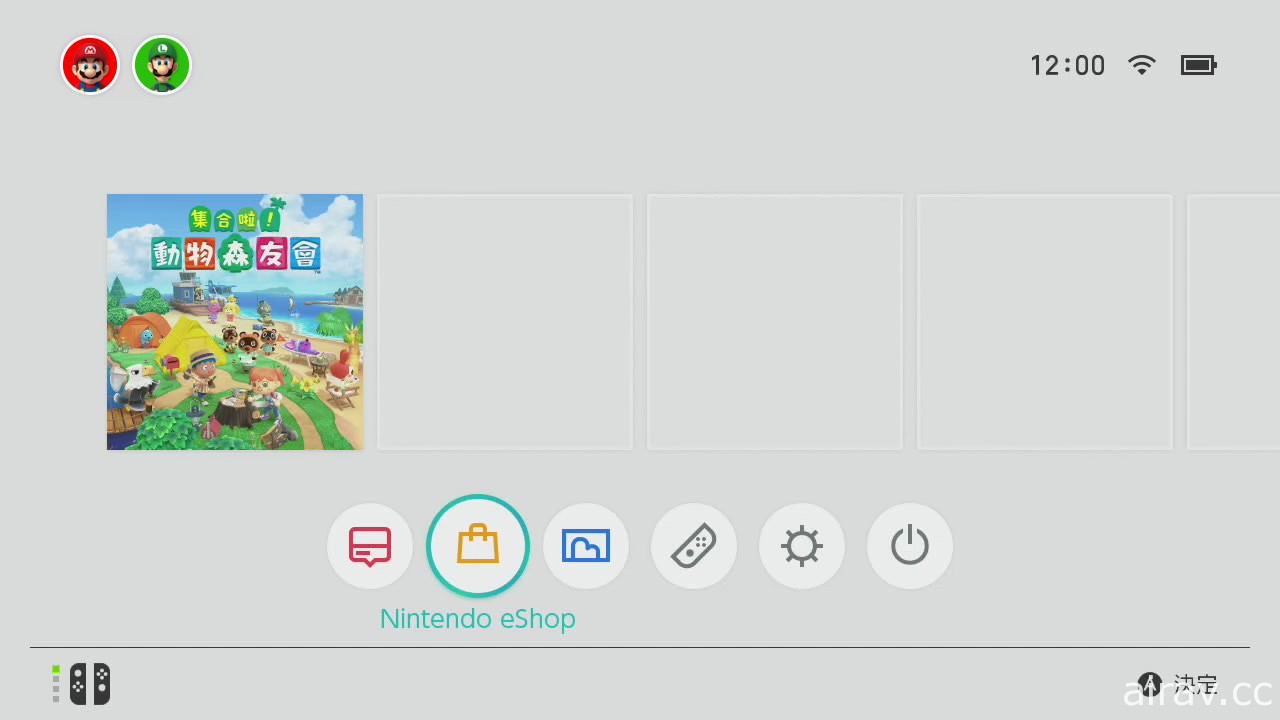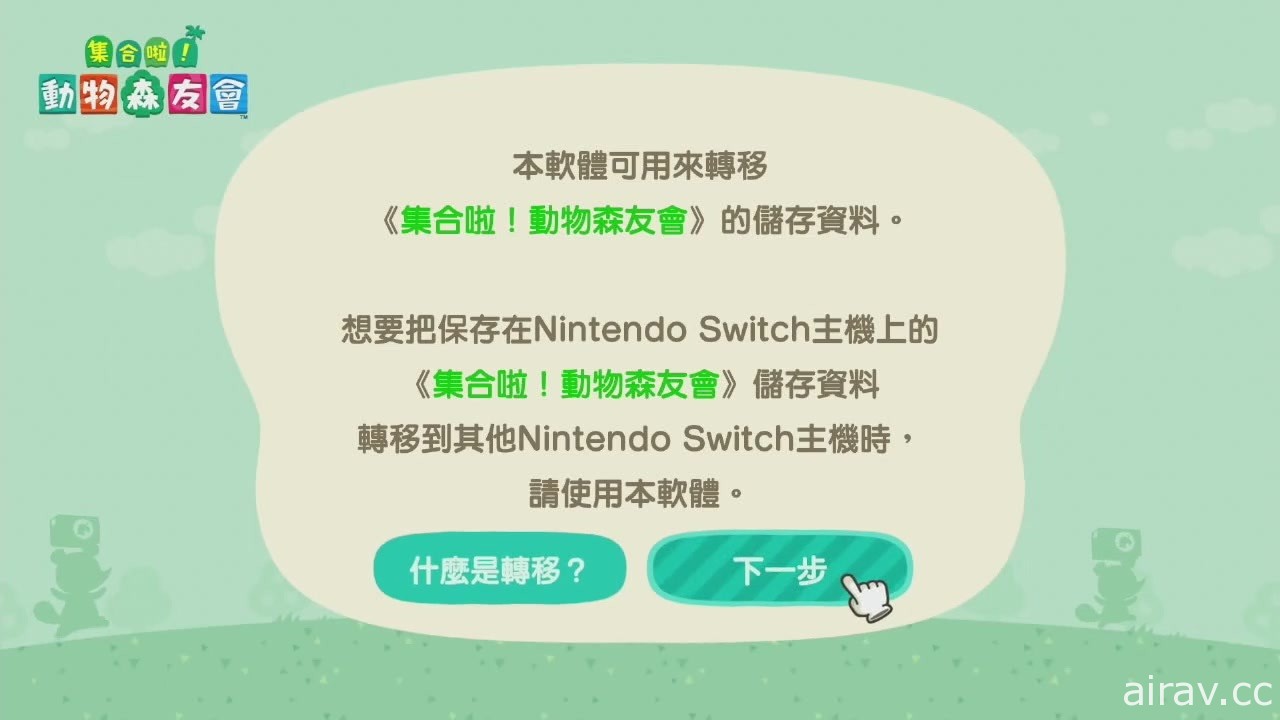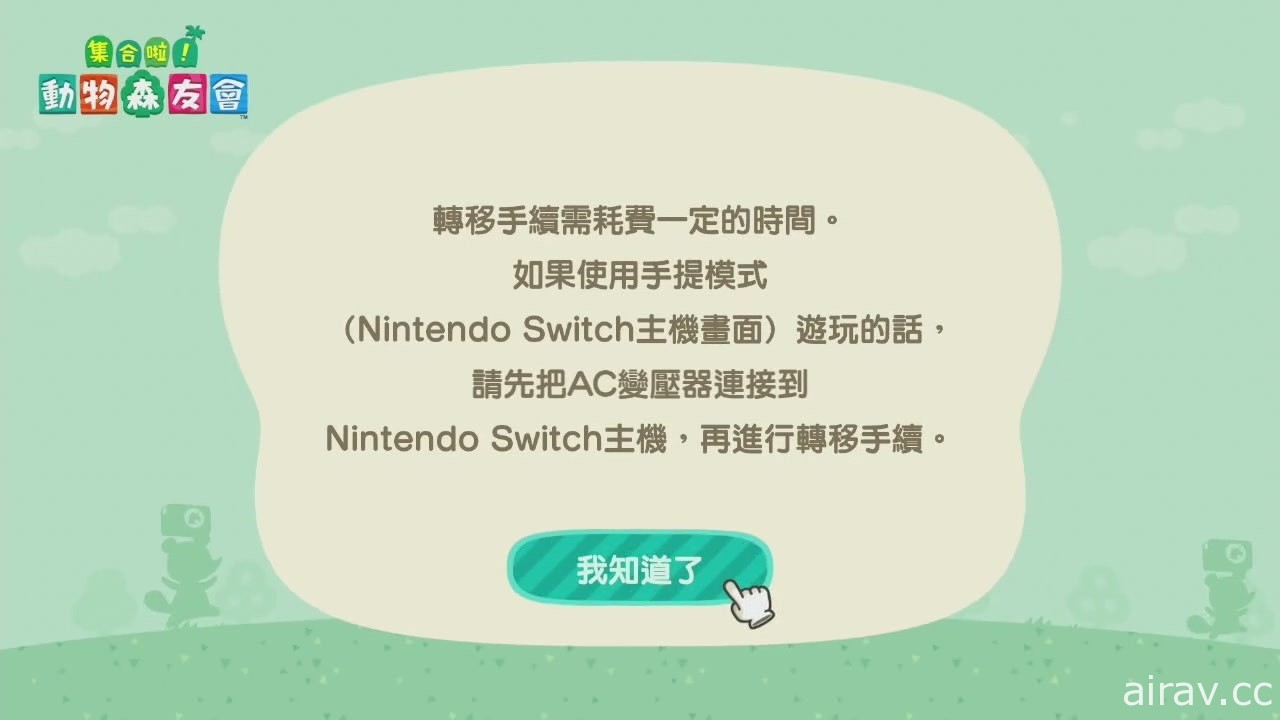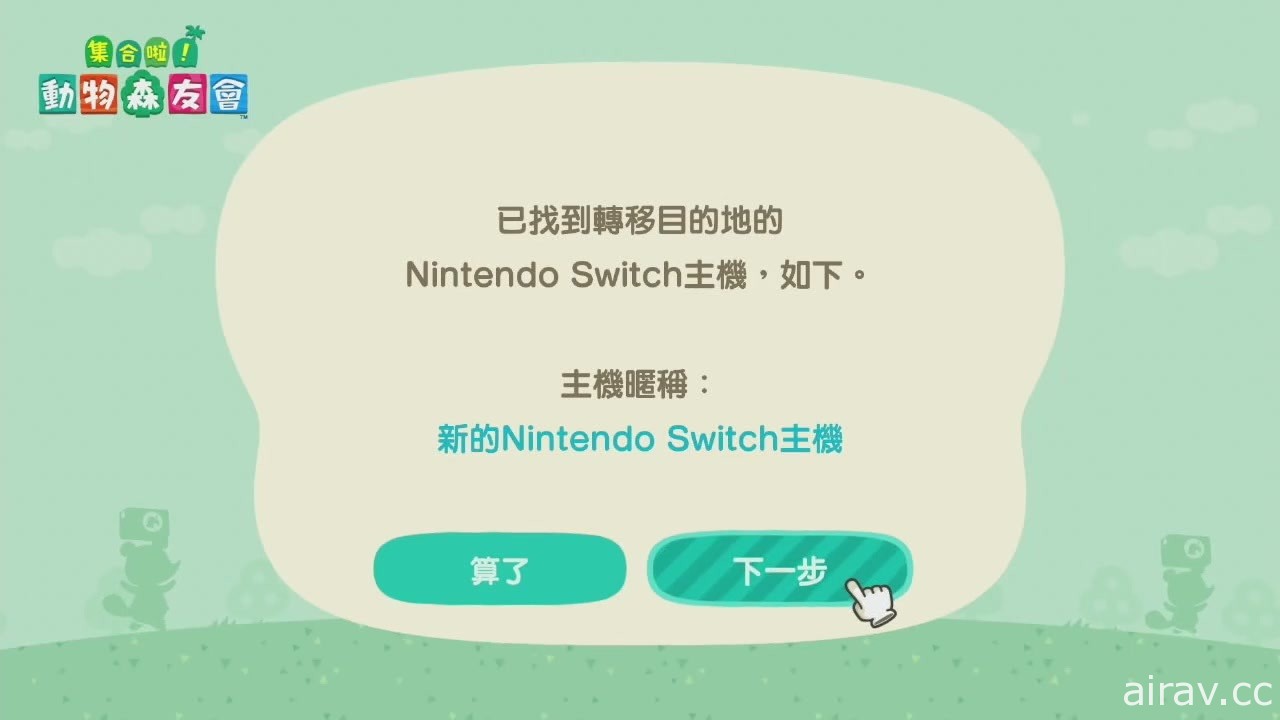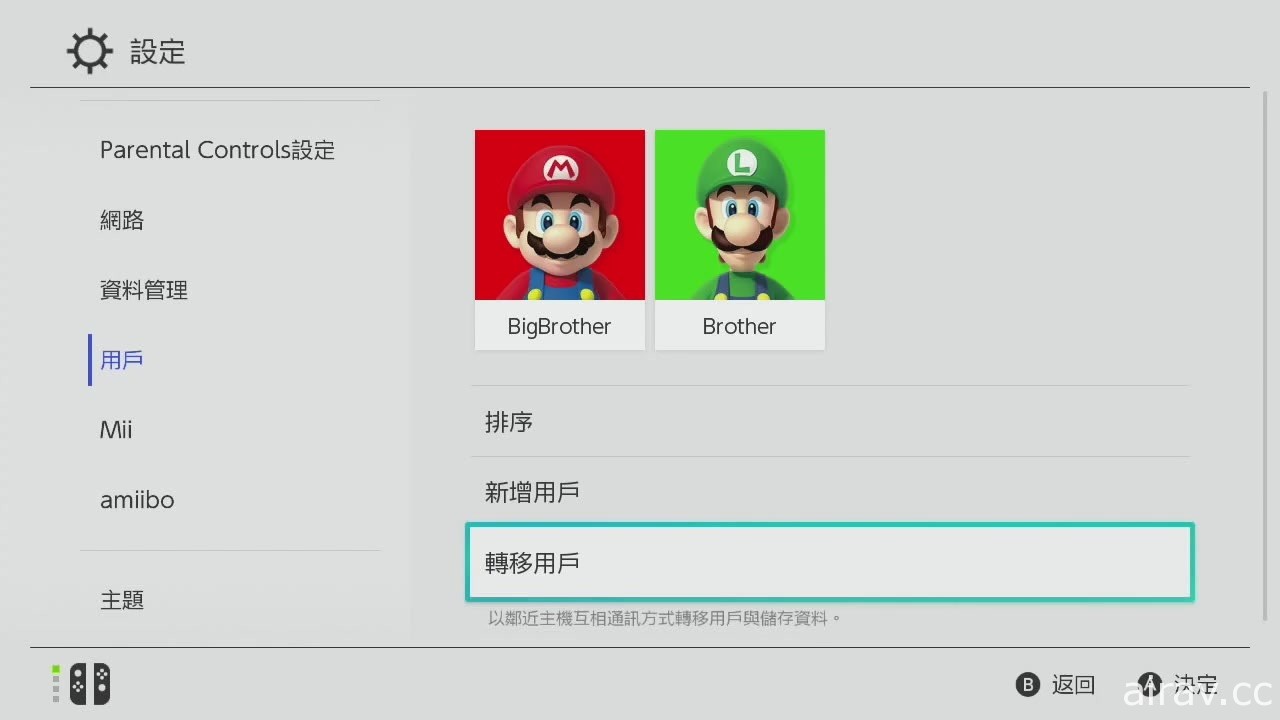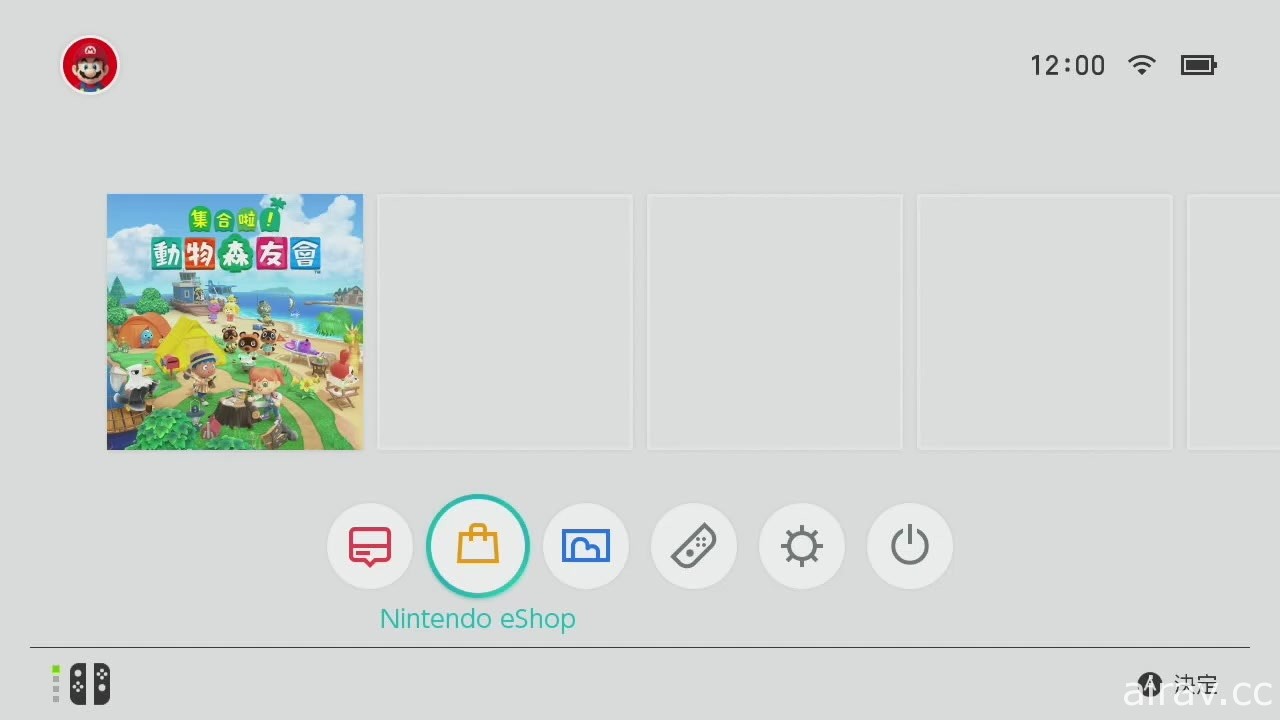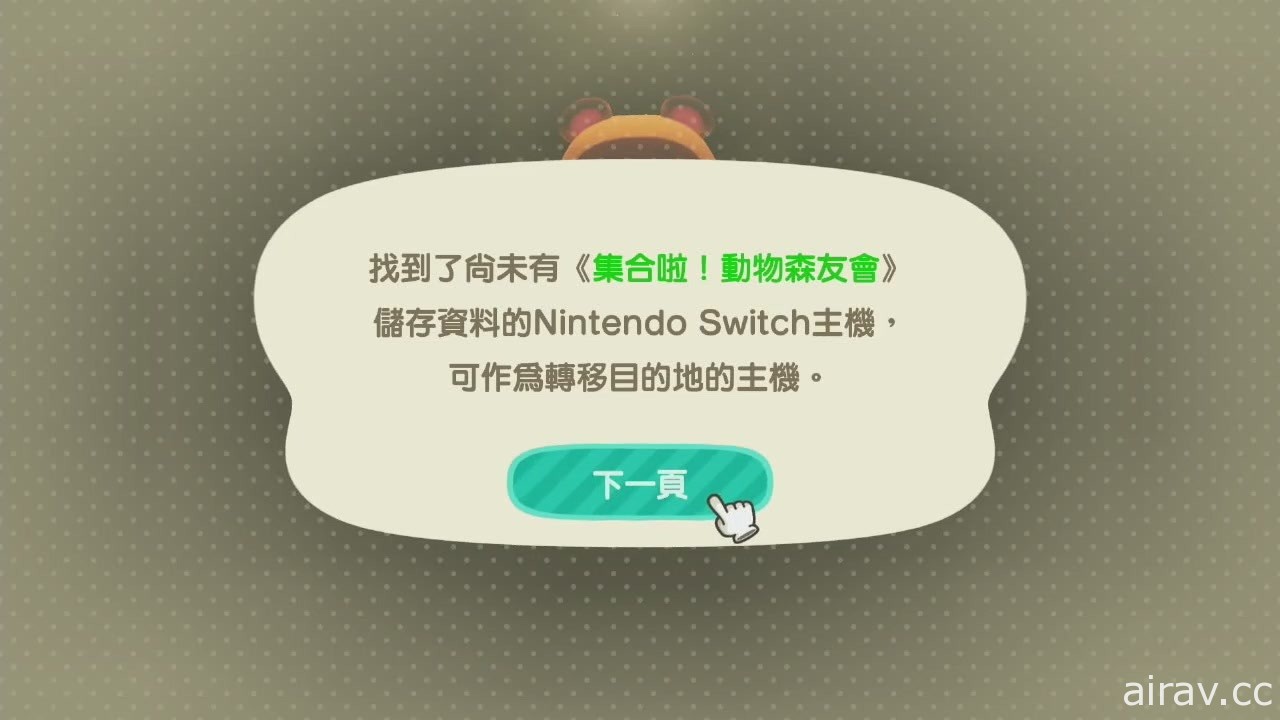任天堂 2020 年 11 月 19 日公布,即日起可以轉移《
集合啦!動物森友會 》的儲存資料,讓玩家能將儲存資料由一台主機轉移到另一台主機上。同時也釋出說明,教導玩家如何操作。
在《
集合啦!動物森友會 》裡,一台 Nintendo Switch 可以製作一個島嶼(儲存資料),登錄在主機的所有用戶會共用一個島嶼遊玩。由於用戶操作的居民(玩家)的資訊也保存於該主機共用的儲存資料裡,即使利用 Nintendo Switch 主機功能的「儲存資料轉移」或「轉移用戶」,也不能把儲存資料由一台主機轉移到另一台主機上。
使用本次新增的「集合啦!動物森友會 轉移儲存資料」服務,可進行以下的事情。
※ 需要進行主機的「轉移用戶」。
全島轉移,把全島搬往另一台主機
只轉移玩家,只把玩家搬往另一台主機的島嶼
全島轉移
「全島轉移」是把現在遊玩的島嶼,整個轉移到另一台主機的服務。例如「購入新的 Nintendo Switch,而遊玩至今的主機已經不會再遊玩」的話,請使用這個方法。
利用「全島轉移」可以被轉移的東西
全部《集合啦!動物森友會 》的儲存資料※ 有關 Nintendo Switch 的「用戶」,請到 HOME 選單的「設定」→「轉移用戶」。
「全島轉移」時需要的東西
轉移出發點的 Nintendo Switch 主機 / Nintendo Switch Lite 主機
轉移目的地的 Nintendo Switch 主機 / Nintendo Switch Lite 主機※ 如轉移目的地的主機已有《集合啦!動物森友會 》儲存資料會導致無法轉移。
Nintendo Switch 遊戲軟體「《集合啦!動物森友會 》全島轉移服務」※ 可在 Nintendo eShop 免費下載。
Nintendo Account※ 為了進行「轉移用戶」,每個用戶都需要一個 Nintendo Account。不需要加入 Nintendo Switch Online。
「全島轉移」的步驟
事先提醒
以下的步驟說明,是以日後不再使用「轉移出發點的主機」為前提的內容。
操作「轉移出發點的主機」時以【出發點】 【目的地】 【兩台】
步驟 1
【兩台】
※ 此時,除了《集合啦!動物森友會 》外,各用戶所有已保存的遊戲軟體儲存資料,也會轉移到「轉移目的地的主機」。
※ 不設複數選擇,需要逐個用戶進行「轉移用戶」。
步驟 2
【出發點】
※ 可以使用與「轉移目的地的主機」用戶已完成連動的 Nintendo Account。
※ 在步驟 3 啟動 Nintendo eShop 時使用。
步驟 3
【兩台】
步驟 4
【兩台】 在 Nintendo eShop 下載 Nintendo Switch 軟體「《
集合啦!動物森友會 》全島轉移服務」。
※ 若使用相同 Nintendo Account 下載,在其中一台主機完成下載後,需要在另一台主機的「用戶資訊」→「再次下載」,選擇「《集合啦!動物森友會 》全島轉移服務」再次下載。
步驟 5
【兩台】 在兩台主機上啟動 Nintendo Switch 軟體「《
集合啦!動物森友會 》全島轉移服務」。
步驟 6
【兩台】
步驟 7
【出發點】
步驟 8
【出發點】
※ 如《集合啦!動物森友會 》尚未更新至 Ver.1.6.0 或以上,則會顯示「主機的暱稱」而非島名。
步驟 9
【目的地】
步驟 10
【兩台】
步驟 11
【出發點】
步驟 12
【目的地】
步驟 13
【兩台】
※ 傳送有機會需耗時數分鐘。
步驟 14
【兩台】
※ 保存在「轉移出發點的主機」上的儲存資料會被刪除。
需要再次下載遊戲軟體
使用盒裝版的話,可以把遊戲卡插入「轉移目的地的主機」上使用,但有機會需要下載「更新資料」或「新增內容」。請依照畫面的指示下載。
※ 請留意「隨時遊玩的主機」設定。
玩家轉移
「玩家轉移」是指把現在遊玩的島上居民(島民代表以外的玩家),轉移到另一台主機的島嶼上的服務。
例如「一開始是兄弟住在同一個島上,弟弟為了製作新一個屬於自己的島,購入了 Nintendo Switch 和遊戲軟體」時,可以使用這個方法。
※ 島民代表無法轉移。如需要轉移到另一台主機,請使用「全島轉移」。
※ 動物居民(玩家以外的居民)不設有轉移功能。
透過「玩家轉移」可帶走的東西/不可帶走的東西
可帶走的東西
玩家資料
玩家名稱
生日
容貌・性別(臉部彩繪只有在轉移目的地成為島民代表才能繼承)
裝備在身上的物品(裝備在身上的我的設計,只有在轉移目的地成為島民代表才能繼承)
學習了的表情
道具的最大持有數
髮型造型
「收藏環」的登錄資訊
搭配組合
持有物品・鈴錢
所持有的鈴錢(錢包・ATM 餘額)
持有物品一欄的物品(部分物品不可帶走)
自己家裡倉庫內的物品
玩家的手機圖案
通用樣式
我的房子
房子擴建階段(= 平面圖)
房子的外觀
房子的門的裝飾
房子裡的牆壁、地板、家具和地毯(包括已放置的物品)
貸款餘額
郵筒的外觀和內容(包含預定收到的心意卡)
各種施工的預約狀況
手機的應用程式
各應用程式的解鎖狀況
護照(頭銜・個性簽名)
DIY 方程式
生物圖鑑
專業設計的解鎖狀況
島嶼創作家(各施工許可證的解鎖資訊)
目錄
Nook 集哩遊
所持有的哩數
Nook 集哩遊的達成狀況(= 頭銜的解鎖狀況)
需要滿足部分條件才可帶走
我的設計
只有當轉移的玩家成為島民代表時才可繼承 ※臉部彩繪或裝備在身上的我的設計,只有在轉移目的地成為島民代表才能繼承)
最佳朋友名單
我的設計作者 ID・展示櫃
在轉移目的地繼承玩家資料時,與「用戶」連動的「Nintendo Account」需要和轉移出發點的一樣
不能帶走的東西
所持物品
遺失物品(會消失)
寶物(會消失)
居民寄放的物品(會消失)
這是什麼來著?(超過了期限的「遺失物品」和「寶物」等)(會消失)
通訊裝置的零件(會變成「生鏽零件」)
通訊裝置(會變成「生鏽零件」)
「幽幽」的靈魂(會消失)
搬遷工具組(會消失。搬遷費用會透過 ATM 戶口退款)
郵筒(會消失。搬遷我的房子時會被設置在預設位置)
房子搬遷的施工狀況
「玩家轉移」時需要的東西
轉移出發點的 Nintendo Switch 主機/Nintendo Switch Lite 主機
轉移目的地的 Nintendo Switch 主機/Nintendo Switch Lite 主機
Nintendo Switch 遊戲軟體《集合啦!動物森友會 》2 片※ 轉移出發點和轉移目的地,各自使用一台主機。
Nintendo Account※ 在「轉移用戶」時需要。不需要加入 Nintendo Switch Online。
「玩家轉移」的步驟
事先提醒
以下是以轉移的玩家今後不會使用「轉移出發點的主機」遊玩其他遊戲為前提的說明。
操作「轉移出發點的主機」時以【出發點】 【目的地】 【兩台】
可轉移的是「非島民代表及擁有『我的房子』的居民(玩家)」。
在「轉移出發點的主機」的儲存資料裡,已轉移的居民(玩家)的資料會被刪除。
如轉移到沒有《集合啦!動物森友會 》儲存資料的主機,最先轉移到島上的居民(玩家)會變成「轉移目的地的主機」的「島民代表」。
如轉移到有《集合啦!動物森友會 》儲存資料的主機,「轉移目的地的主機」的居民(玩家)需要是 7 人或以下,才可以轉移。
步驟 1
【兩台】
※ 此時,除了《集合啦!動物森友會 》外,保存在轉移用戶的其他遊戲軟體儲存資料會轉移到「轉移目的地的主機」。
步驟 2
※ 請以遊玩《集合啦!動物森友會 》的用戶啟動。啟動時所選擇的用戶會成為轉移的居民(玩家)所使用的用戶。
步驟 3
【目的地】
步驟 4
【目的地】
步驟 5
【出發點】 從這裡開始操作「轉移出發點的主機」。以島民代表的用戶啟動《
集合啦!動物森友會 》。
※ 島民代表不能轉移,可以代理把「沒有與用戶連動的居民(= 已轉移的用戶曾使用的居民)」轉移。
※ 島民代表以外的其他用戶,都可以代理轉移,在此將說明如何以島民代表的用戶操作。
步驟 6
【出發點】
※「玩家轉移」可以在遊戲內的「各種設定」進行。不能在 HOME 選單的「設定」進行轉移。
步驟 7
【出發點】
步驟 8
【出發點】
※ 如果使用島民代表以外的用戶啟動的話,則顯示「轉移自己」或「轉移其他居民」,請選擇「我要轉移其他居民」。
步驟 9
【出發點】
※ 如果沒有完成「轉移用戶」,不會顯示可轉移的居民。
步驟 10
【出發點】
步驟 11
【出發點】
步驟 12
【出發點】
步驟 13
【出發點】
步驟 14
【目的地】
步驟 15
【目的地】
步驟 16
【目的地】
步驟 17
【出發點】 在「轉移目的地的主機」上顯示啟動《
集合啦!動物森友會 》的用戶名稱,如果沒有問題,請選擇「進行手續」。
※ 在步驟 2 啟動《集合啦!動物森友會 》的用戶,這個用戶是轉移的居民(玩家)所使用的用戶。
※ 如轉移到有《集合啦!動物森友會 》儲存資料的主機,會顯示用戶和島嶼名稱。另外,因為已經有「島民代表」,所以會以普通居民的形式生活。
※ 由此開始將無法取消,敬請留意。
步驟 18
【出發點】
步驟 19
【目的地】
如果轉移到沒有《集合啦!動物森友會 》儲存資料的主機,到達島嶼後獲得的「帳篷」所建立的地方,將會是搬遷房子的地方
如果搬到已經有人居住的島嶼,到達後可從「狸克」獲得「轉移工具組」,用來搬遷之前住的房子